Solución: el video de YouTube 360 no funciona en Chrome y Firefox
Miscelánea / / August 05, 2021
Los videos de YouTube 360 son una forma inmersiva de disfrutar videos. Porque la realidad virtual es la próxima gran novedad, y estos videos de YouTube proporcionan una forma más económica de experimentar lugares sin estar realmente allí.
La experiencia puede exagerarse si la combina con auriculares de realidad virtual inmersivos y otros periféricos. Aunque el cartón de Google ofrece alternativas económicas a esos costosos auriculares de realidad virtual, solo es compatible con dispositivos móviles.
Pero muchas personas han informado problemas al reproducir videos 360 en los navegadores Chrome y Firefox. A pesar de que estos dos navegadores son los más utilizados, las personas enfrentan problemas para reproducir el contenido.
Claramente, no obtener su contenido favorito en su navegador favorito es realmente una decepción. Entonces, en este artículo, estamos a punto de brindarle algunas soluciones que solucionarán su problema y le permitirán ver sus videos 360 favoritos en YouTube en poco tiempo.

Tabla de contenido
-
1 Solución: el video de YouTube 360 no funciona en Chrome y Firefox
- 1.1 Solución 1: reinstale el navegador
- 1.2 Solución 2: elimine todas las extensiones
- 1.3 Solución 3: actualice su navegador
- 1.4 Solución 4: actualice los controladores de la GPU
- 2 Conclusión
Solución: el video de YouTube 360 no funciona en Chrome y Firefox
El soporte oficial de YouTube dice:
Para ver videos de 180 ° o 360, necesita la última versión de Chrome, Opera, Firefox o MS Edge. En dispositivos móviles, use la última versión de la aplicación de YouTube.
Por lo tanto, siga estas correcciones exactas una por una.
Solución 1: reinstale el navegador
Si ha realizado algunos cambios desconocidos en el sistema o en la configuración de su navegador, eso evitará que se carguen videos 360. Entonces, reinstalar su navegador eliminará esas configuraciones y resolverá el problema de no poder reproducir videos.
Para desinstalar el navegador en Windows:
- Abra la configuración de Windows, haga clic en aplicaciones y, en la lista, desplácese hacia abajo hasta Google Chrome.
- Haga clic en él y haga clic en "Desinstalar".
- Siga las instrucciones en pantalla para eliminar el navegador. (lo mismo vale para Firefox).

Una vez que haya eliminado el navegador, instálelo nuevamente. Visite los enlaces de descarga oficiales de su navegador preferido, descárguelos e instálelos como lo haría normalmente.
Solución 2: elimine todas las extensiones
Muchas extensiones que se ejecutan al mismo tiempo causarán problemas como interferir con el contenido del video. Entonces, simplemente elimine o deshabilite todas las extensiones solo para verificar si funciona. Para deshabilitar una extensión en Chrome:
- En primer lugar, copia este texto chrome: // extensiones / y péguelo en su cuadro de URL y presione enter.
Para Firefox, pega este texto acerca de: addons en el campo URL. - Deshabilite todas las extensiones de la lista.
- Aquí, el interruptor de palanca habilitará o deshabilitará la extensión, mientras que el botón Eliminar la eliminará.

Una vez que haya eliminado todas sus extensiones, reinicie el navegador y verifique si puede reproducir videos de 360 grados en YouTube.
Solución 3: actualice su navegador
Para disfrutar del contenido más reciente, su navegador debe estar actualizado. Si ha reinstalado el navegador como se menciona en la Solución 1, estará actualizado.
De lo contrario, siga estos métodos y actualice su navegador.
Abra Chrome y escriba este texto chrome: // Configuración en una nueva pestaña. Para Firefox, use este texto: acerca de: preferencias # general y desplácese hacia abajo hasta las actualizaciones de Firefox.

Ahora, haga clic en Acerca de Chrome, y comenzará a buscar actualizaciones y le notificará si hay actualizaciones disponibles.
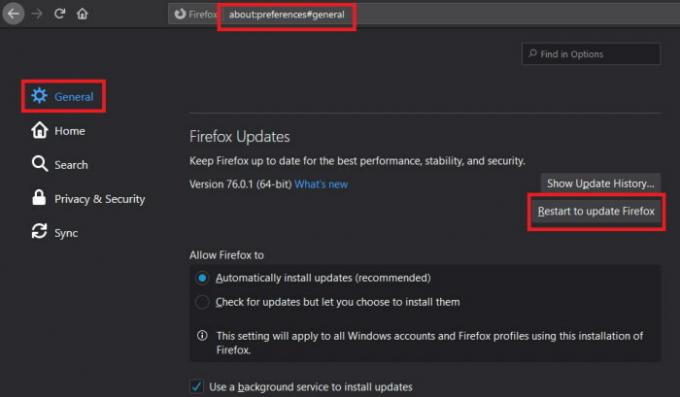
Instale si hay actualizaciones disponibles.
Nota: Si está utilizando una versión beta inestable de Chrome, es bueno cambiar a la última versión estable.
Solución 4: actualice los controladores de la GPU
Las GPU juegan un papel importante en la reproducción de videos de alta calidad. Por eso es obligatorio mantenerlo actualizado. Pero el proceso varía según el fabricante y el modelo de GPU que utilice. Visite el sitio oficial para Nvidia, AMD o intel para obtener los controladores de GPU más recientes e instalarlos.
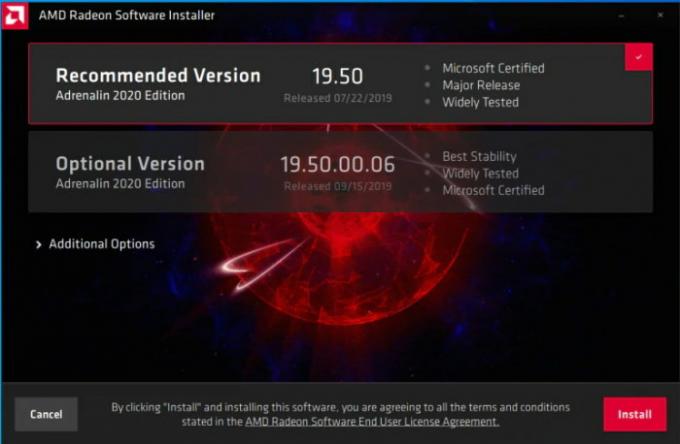
Para los usuarios de Intel, use la opción de autodetección e instalación disponible en el sitio web especificado anteriormente. Para los usuarios de AMD, se recomienda utilizar la opción de instalación y detección automática de AMD. Lo mismo ocurre con la GPU de Nvidia. Utilice la actualización de Nvidia si es un usuario de Nvidia.
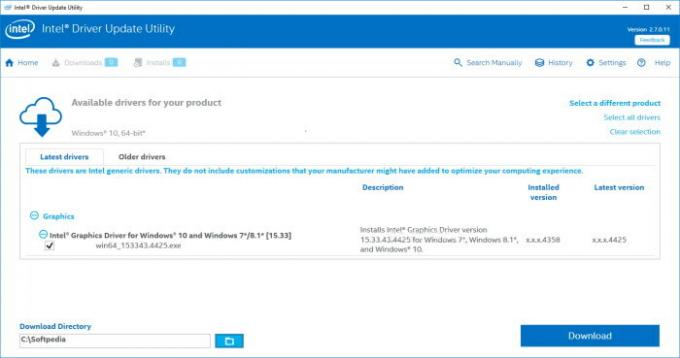
Reinicie su PC después de la instalación o actualización y verifique si Chrome o Firefox pueden cargar el video de 360 grados.
Conclusión
Entonces, para resumir las cosas, estas fueron las correcciones que puede intentar para resolver los videos 360 de YouTube que no funcionan en Chrome y Firefox. Si nada funciona para usted, puede intentar actualizar o reiniciar su PC.
Pero solo si el video se estaba reproduciendo antes y se detuvo recientemente. Pero la mayoría de las veces, hacer las correcciones mencionadas anteriormente resolverá el problema, además de a quién le gustaría volver a instalar y configurar las aplicaciones después de reiniciar la PC.
Selección del editor:
- Cómo arreglar la pantalla de impresión que no funciona en Windows 10
- ¿Cómo detener o corregir este sitio web que no proporciona información de identidad?
- Solucionar el error de tiempo de espera agotado de solicitud de Apple Music
- Cómo desbloquear la transmisión de YouTube de 1080p en dispositivos móviles
- Lista de todos los canales de TV de YouTube en 2020
Rahul es un estudiante de Ciencias de la Computación con un gran interés en el campo de los temas de tecnología y criptomonedas. Pasa la mayor parte de su tiempo escribiendo o escuchando música o viajando a lugares desconocidos. Cree que el chocolate es la solución a todos sus problemas. La vida pasa y el café ayuda.


![Cómo instalar Stock ROM en Ace Urban 1 Pro [Firmware File / Unbrick]](/f/a690498bf967fa5878422a5d9f142982.jpg?width=288&height=384)
